实例代码:
<!doctype html>
<head>
<meta charset="utf-8">
</head>
<html>
<body>
<h2>这是一个嵌套列表实例</h2>
<table border="1">
<tr>
<th>嵌套列表1</th>
<th>嵌套列表2</th>
</tr>
<tr>
<td>
<ul>
<li>苹果</li>
<li>西瓜
<ul>
<li>黑美人</li>
<li>无籽瓜</li>
<li>沙瓜</li>
</ul>
</li>
<li>芒果</li>
</ul>
</td>
<td>
<ul>
<li>苹果</li>
<li>西瓜
<ul>
<li>黑美人</li>
<li>无籽瓜</li>
<li>沙瓜
<ul>
<li>中国瓜</li>
<li>进口瓜</li>
</ul>
</li>
</ul>
</li>
<li>芒果</li>
</ul>
</td>
</tr>
</table>
</body>
</html>
运行效果:
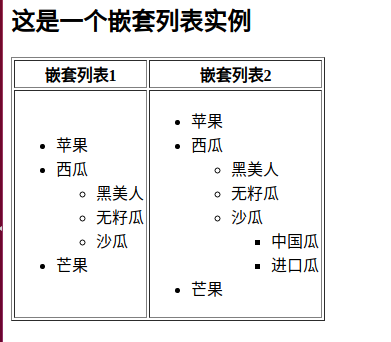
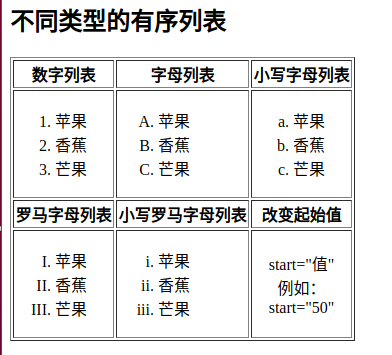
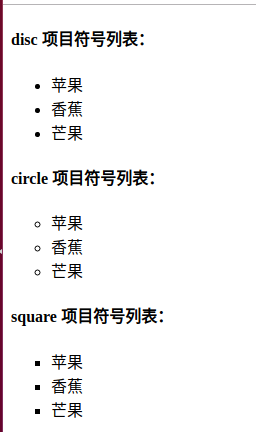
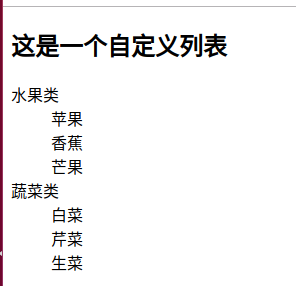
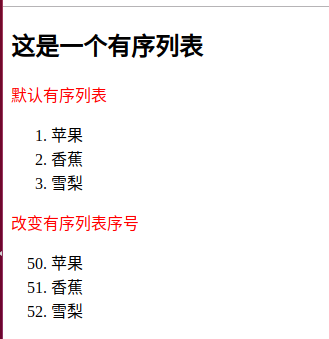
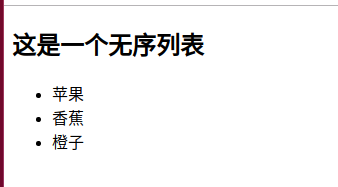
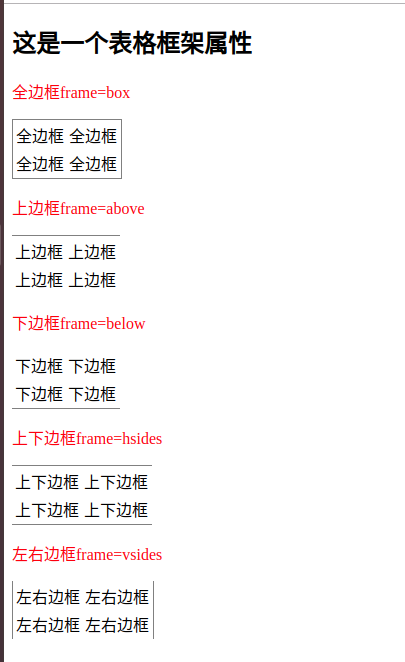
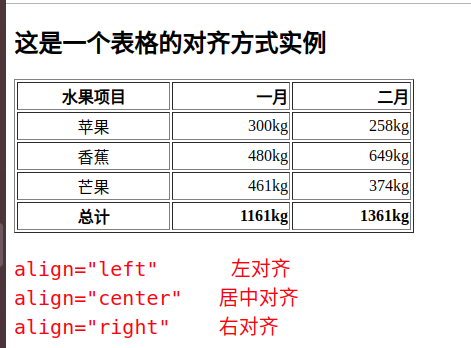
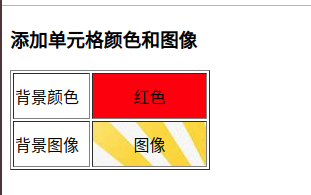
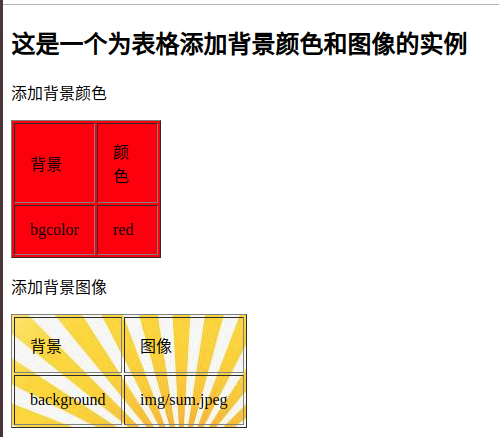
评论